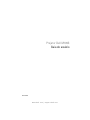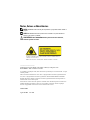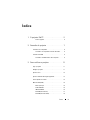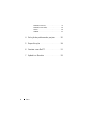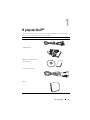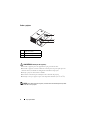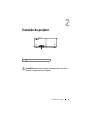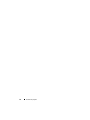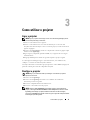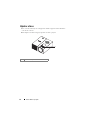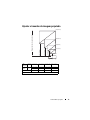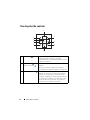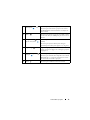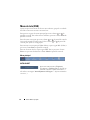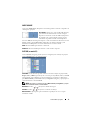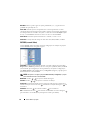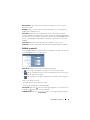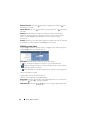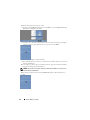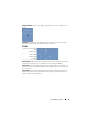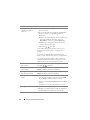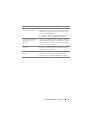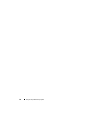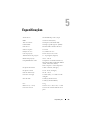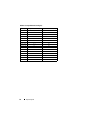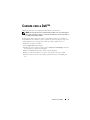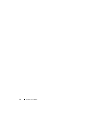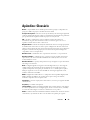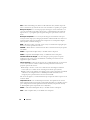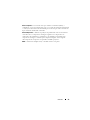Dell M109S Projector Guia de usuario
- Categoria
- TVs
- Tipo
- Guia de usuario

www.dell.com | support.dell.com
Projetor Dell M109S
Guia do usuário
Modelo: M109S

Notas, Avisos e Advertências
NOTA: Uma NOTA indica informações importantes que ajudam a utilizar melhor o
projetor.
AVISO: Um AVISO indica danos potenciais ao hardware ou perda de dados e
informa como evitar o problema.
ADVERTÊNCIA: Uma ADVERTÊNCIA indica potencial de danos materiais,
acidentes pessoais ou morte.
____________________
As informações deste documento estão sujeitas a alterações sem prévio aviso.
© 2008 Dell Inc. Todos os direitos reservados.
A reprodução, por qualquer forma, deste material sem a permissão por escrito da Dell Inc. é expres-
samente proibida.
Marcas comerciais utilizadas neste texto: Dell e o logotipo DELL são marcas registradas da Dell
Inc.; DLP e o logotipo DLP
®
são marcas registradas da TEXAS INSTRUMENTS INCORPO-
RATED; Microsoft e Windows são marcas ou marcas registradas da Microsoft Corporation nos
Estados Unidos e/ou em outros países.
Outras marcas e nomes comerciais podem ser utilizados neste documento para fazer referência às
entidades detentoras das marcas e nomes ou a seus produtos. A Dell Inc. renuncia a qualquer
interesse de propriedade sobre marcas e nomes comerciais de terceiros.
Modelo M109S
Agosto de 2008
Rev. A00
Complies with IEC 60825-1:1993+A11997+A2:2001 and EN 60825-1:
1994+A1:2002+A2:2001
RED: 634 nm, Green: 518nm, Blue: 456nm maximum: 5.38 mW

Índice 3
Índice
1 O projetor Dell™ . . . . . . . . . . . . . . . . . . . . 5
Sobre o projetor . . . . . . . . . . . . . . . . . . . 6
2 Conexão do projetor . . . . . . . . . . . . . . . . . 7
Conexão a um computador . . . . . . . . . . . . . . . . 8
Conexão a um computador usando cabo VGA
. . . 8
Conexão a um DVD
. . . . . . . . . . . . . . . . . . . . 9
Conexão a um DVD usando cabo composto
. . . . . 9
3 Como utilizar o projetor . . . . . . . . . . . . . 11
Ligar o projetor . . . . . . . . . . . . . . . . . . . . . 11
Desligar o projetor
. . . . . . . . . . . . . . . . . . . . 11
Ajustar o foco
. . . . . . . . . . . . . . . . . . . . . . 12
Ajustar o tamanho da imagem projetada
. . . . . . . . 13
Uso do painel de controle
. . . . . . . . . . . . . . . . 14
Menu de tela (OSD)
. . . . . . . . . . . . . . . . . . . 16
Menu principal
. . . . . . . . . . . . . . . . . . . 16
AUTO-ADJUST
. . . . . . . . . . . . . . . . . . . 16
INPUT SOURCE
. . . . . . . . . . . . . . . . . . . 16
PICTURE (no modo PC)
. . . . . . . . . . . . . . . 17
PICTURE (no modo Video)
. . . . . . . . . . . . . 18

4 Índice
DISPLAY (no modo PC) . . . . . . . . . . . . . . . 19
DISPLAY (no modo Video)
. . . . . . . . . . . . . 20
SET UP
. . . . . . . . . . . . . . . . . . . . . . . 20
OTHERS
. . . . . . . . . . . . . . . . . . . . . . . 23
4 Solução de problemas do projetor . . . . . 25
5 Especificações
. . . . . . . . . . . . . . . . . . . . 29
6 Contato com a Dell™
. . . . . . . . . . . . . . . . 31
7 Apêndice: Glossário
. . . . . . . . . . . . . . . . 33

O projetor Dell™ 5
O projetor Dell™
O projetor é fornecido com os itens mostrados abaixo. Verifique se recebeu todos os
itens. Caso contrário, entre em contato com a Dell.
Conteúdo da embalagem
Cabo multiconector
Adaptador CA
Mídia do Guia do usuário e
documentação
Cabo de alimentação
Bolsa

6 O projetor Dell™
Sobre o projetor
ADVERTÊNCIA: Instruções de segurança
1
Não utilize o projetor perto de equipamentos que gerem muito calor.
2
Não utilize o projetor em locais onde houver muita poeira. A poeira pode provocar
falha do sistema, resultando no desligamento automático do projetor.
3
Coloque o projetor em local bem ventilado.
4
Não obstrua as aberturas para ventilação nem as aberturas do projetor.
5
Certifique-se de que o projetor opere em temperatura ambiente (de 5
o
C a 35
o
C).
NOTA: Para obter mais informações, consulte o Guia de informações do produto
fornecido com o projetor.
1 Painel de controle
2 Anel de focalização
3 Lente
1
2
3

8 Conexão do projetor
Conexão a um computador
Conexão a um computador usando cabo VGA
1 Cabo multiconector
2 Adaptador CA
3 Cabo de alimentação

Conexão do projetor 9
Conexão a um DVD
Conexão a um DVD usando cabo composto
NOTA: A Dell não fornece o cabo de vídeo composto.
1 Adaptador CA
2 Cabo de alimentação
3 Cabo multiconector
4 Cabo de vídeo composto

10 Conexão do projetor

Como utilizar o projetor 11
Como utilizar o projetor
Ligar o projetor
NOTA: Ligue o projetor antes de ligar a fonte. A luz do botão liga/desliga piscará
em azul até que ele seja pressionado.
1
Conecte o cabo multiconector ao projetor.
2
Conecte o cabo multiconector com o cabo de alimentação e os cabos de sinal
desejados. Para obter informações sobre a conexão do projetor, consulte "Conexão do
projetor" na página 7.
3
Pressione o botão
liga/desliga
(consulte "Uso do painel de controle" na página 14 para
localizar o botão
liga/desliga
).
4
Ligue a origem (computador, aparelho de DVD, etc.). O projetor detecta a origem
automaticamente.
5
O logotipo da Dell aparece durante 10 segundos enquanto o projetor é ligado.
Se a mensagem "Searching for signal..." (Procurando sinal...) for exibida na tela,
verifique se a conexão dos cabos desejados está firme.
Caso haja várias fontes conectadas ao projetor, pressione o botão Source (Origem) do
painel de controle para selecionar o dispositivo desejado.
Desligar o projetor
AVISO: Siga o procedimento abaixo para desligar corretamente o projetor e
depois desconectá-lo.
1
Pressione o botão
liga/desliga
.
2
Pressione o botão
liga/desliga
novamente. Os ventiladores de resfriamento
funcionarão por mais 10 segundos.
3
Desconecte o adaptador CA do cabo multiconector.
4
Desconecte o cabo multiconector do projetor.
NOTA: Quando o botão liga/desliga é pressionado durante o funcionamento do
projetor, a mensagem "Press Power Button to Turn off Projector" (Pressione o botão
liga/desliga para desligar o projetor) é exibida na tela. Para sair da mensagem,
pressione o botão Menu do painel de controle ou ignore e aguarde o desaparecimento
da mensagem após 30 segundos.

12 Como utilizar o projetor
Ajustar o foco
1
Gire o anel de focalização até a imagem ficar nítida. O projetor focaliza distâncias
entre 60 cm e 240 cm.
2
Para ampliar ou reduzir a imagem, aproxime ou afaste o projetor.
1 Anel de focalização
1

Como utilizar o projetor 13
Ajustar o tamanho da imagem projetada
Tel a
(diagonal)
Normal
15 pol. (38,1 cm) 25 pol. (63,5 cm) 40 pol. (101,6 cm) 60 pol. (152,4 cm)
Tamanho
da tela
Normal
(LxA)
12,3 pol. x 8,6 pol. 20,5 pol. x 14,3 pol. 32,8 pol. x 22,9 pol. 49,2 pol. x 34,4 pol.
31,2 cm x 21,8 cm 52,0 cm x 36,4 cm 83,3 cm x 58,2 cm 124,9 cm x 87,3 cm
Distância
60 cm 100 cm 160 cm 240 cm
*Imagem meramente ilustrativa.
60"(152.4cm)
40"(101.6cm)
25"(63.5cm)
15 "(38.1cm)
Projector to screen distance
94.5"(240cm)
63.0"(160cm)
39.4"(100cm)
23.6"(60cm)

14 Como utilizar o projetor
Uso do painel de controle
1 LED de erro O LED de erro pisca em amarelo quando um dos
ventiladores falha. O projetor é desligado
automaticamente. Se o problema persistir, entre em
contato com a Dell™.
2 Seta para cima /
Ajuste de keystone
Pressione para selecionar os itens do menu de tela
(OSD).
Pressione para ajustar a distorção de imagem
produzida pela inclinação do projetor (± 20 graus).
3 LED de temperatura Amarelo contínuo indica possível obstrução das
aberturas de ventilação ou temperatura ambiente
superior a 35
o
C. O projetor é automaticamente
desligado. Certifique-se de que não haja obstrução
nas aberturas de ventilação e a temperatura esteja
dentro do intervalo operacional. Se o problema
persistir, entre em contato com a Dell™.
1
8
7
6
5
4
3
2
9

Como utilizar o projetor 15
4 Seta para a direita /
Auto-ajuste
Pressione para ajustar a configuração de tela (OSD).
Pressione para sincronizar o projetor com a fonte.
O auto-ajuste não funciona durante a exibição do
menu de tela.
5 Menu Pressione para ativar o menu de tela (OSD). Utilize
os botões de direção e Menu para percorrer o menu
de tela.
6 Seta para baixo /
Ajuste de keystone
Pressione para selecionar os itens do menu de tela
(OSD).
Pressione para ajustar a distorção de imagem
produzida pela inclinação do projetor (± 20 graus).
7 Liga/desliga Liga e desliga o projetor. Para saber mais, consulte
"Ligar o projetor" na página 11 e "Desligar o projetor"
na página 11.
8 Seta para a esquerda /
Origem
Pressione para ajustar a configuração de tela (OSD).
Pressione para alternar entre dispositivos de entrada
RGB analógicos e compostos quando houver mais
de uma fonte conectada ao projetor.
9 Enter Pressione para confirmar o item selecionado.

16 Como utilizar o projetor
Menu de tela (OSD)
O projetor possui um menu de tela em vários idiomas, que pode ser exibido
havendo ou não uma conexão com uma fonte.
Para percorrer as guias do menu principal, pressione o botão ou do
painel de controle. Para selecionar um submenu, pressione o botão Enter do
painel de controle.
Para selecionar uma opção, pressione o botão ou do painel de controle.
O item selecionado fica azul-escuro. Utilize o botão ou do painel de
controle para ajustar as configurações.
Para retornar ao menu principal (Main Menu), vá para a guia Back (Voltar) e
pressione o botão Enter no painel de controle.
Para sair do menu de tela, vá para a guia EXIT (Sair) e pressione o botão
Enter ou o pressione diretamente o botão Menu no painel de controle.
Menu principal
AUTO-ADJUST
Ajusta automaticamente a Frequency
(Freqüência) e Tracking (Busca de sinal) no
modo PC. Durante o ajuste automático, a
tela exibe a mensagem "Auto Adjustment in Progress..." (Ajuste automático
em curso...).

Como utilizar o projetor 17
INPUT SOURCE
O menu de Input Source (Dispositivo de entrada) permite selecionar o dispositivo de
entrada para o projetor.
A
UTO SOURCE—Selecione a opção padrão On (Ativado)
para detectar automaticamente os sinais de origem
disponíveis. Pressionar o botão de Source (Dispositivo
de entrada) com o projetor ligado aciona a procura
automática do próximo sinal de entrada disponível.
Selecione Off (Desativado) para bloquear o sinal de entrada atual. Pressionar o botão
Source quando o modo Auto Source (Dispositivo de entrada automático) está
definido como Off permite selecionar manualmente o sinal de entrada.
VGA—Pressione Enter para detectar o sinal VGA.
C
OMPOSITE—Pressione Enter para detectar o sinal de vídeo composto.
PICTURE (no modo PC)
O menu Picture (Imagem) permite ajustar as configurações de exibição do projetor.
O menu Picture fornece as seguintes opções:
V
IDEO MODE—O modo Vídeo permite otimizar o modo de exibição do projetor: PC,
Bright (Brilho), sRGB (representação de cores mais precisa), Movie (Vídeo) e Custom
(Personalizado, para configurações da sua preferência). Ao ajustar as configurações
para White Intensity (Intensidade branco) ou Degamma (Degama), o projetor passa
automaticamente ao modo Custom.
NOTA: Ao ajustar as configurações para White Intensity ou Degamma, o projetor
passa automaticamente ao modo Custom.
B
RIGHTNESS—Utilize e para ajustar o brilho da imagem.
C
ONTRAST—Utilize e para ajustar o contraste de exibição.
W
HITE INTENSITY—Ajuste para 0 para maximizar a reprodução de cores e 10 para
maximizar o brilho.
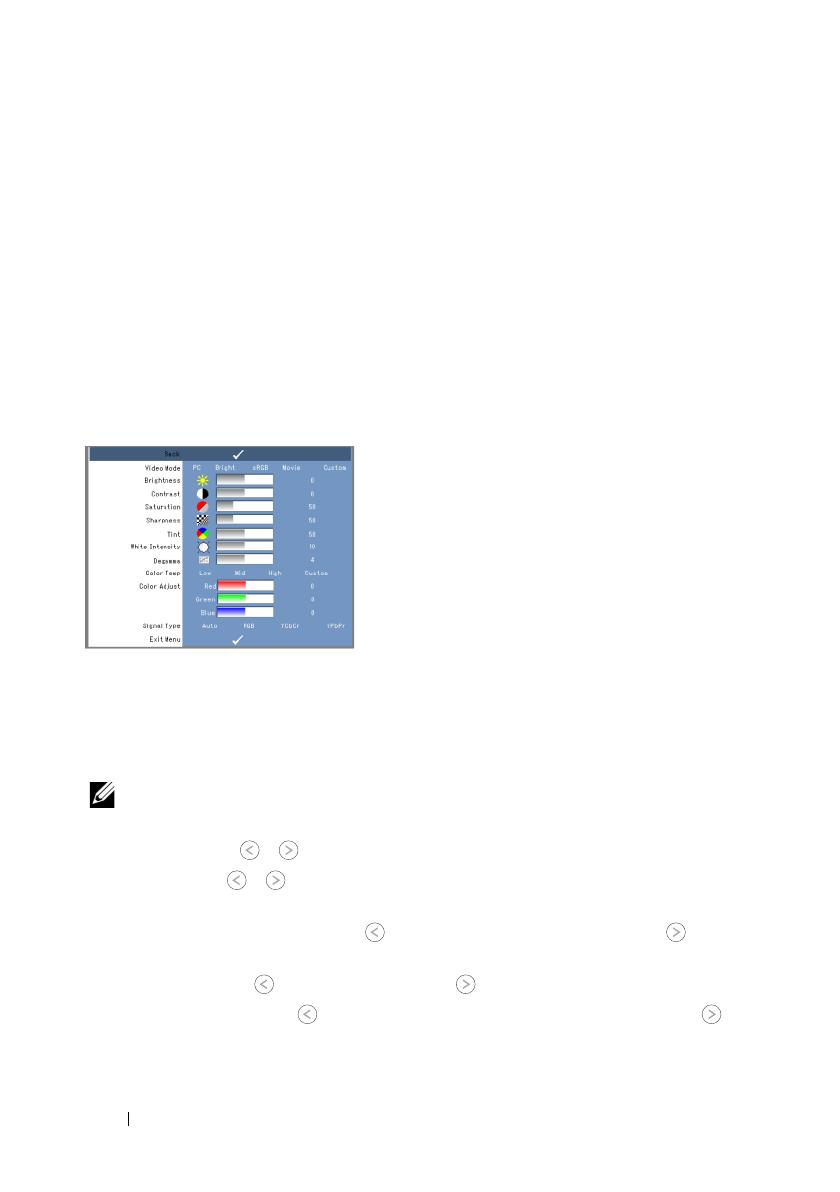
18 Como utilizar o projetor
DEGAMMA—Oferece quatro opções de ajuste predefinidas (1, 2, 3, 4) para alterar a
qualidade de reprodução de cor.
C
OLOR TEMP—Permite ajustar a temperatura da cor. As temperaturas de cor mais
elevadas produzem uma imagem mais azulada, enquanto as mais baixas intensificam
tons mais próximos do vermelho. Ao ajustar os valores do menu Color Adjust (Ajuste
da cor), o modo Custom é ativado. Os valores são salvos no modo Custom.
C
OLOR ADJUST—Permite ajustar manualmente o vermelho, o verde e o azul.
S
IGNAL TYPE—Seleção manual do tipo de sinal entre Auto, RGB, YCbCr, ou YPbPr.
PICTURE (no modo Video)
O menu Picture (Imagem) permite ajustar as configurações de exibição do projetor.
O menu Picture fornece as seguintes opções:
V
IDEO MODE—O modo Vídeo permite otimizar o modo de exibição do projetor: PC,
Bright (Brilho), sRGB (representação de cores mais precisa), Movie (Vídeo) e Custom
(Personalizado, para configurações da sua preferência). Ao ajustar as configurações
para White Intensity (Intensidade branco) ou Degamma (Degama), o projetor passa
automaticamente ao modo Custom.
NOTA: Ao ajustar as configurações para White Intensity ou Degamma, o projetor
passa automaticamente ao modo Custom.
B
RIGHTNESS—Utilize e para ajustar o brilho da imagem.
C
ONTRAST—Utilize e para ajustar o contraste de exibição.
S
ATURATION—A Saturação permite ajustar a origem do vídeo de preto-e-branco até a
máxima saturação de cores. Pressione para reduzir a coloração da imagem e para
aumentá-la.
S
HARPNESS—Pressione para reduzir a nitidez e para aumentá-la.
T
INT—Tonalidade. Pressione para aumentar a intensidade de verde na imagem e
para aumentar a de vermelho (seleção disponível somente para NTSC).

Como utilizar o projetor 19
WHITE INTENSITY—Ajuste para 0 para maximizar a reprodução de cores e 10 para
maximizar o brilho.
D
EGAMMA—Oferece quatro opções de ajuste predefinidas (1, 2, 3, 4) para alterar a
qualidade de reprodução de cor.
C
OLOR TEMP—Permite ajustar a temperatura da cor. As temperaturas de cor mais
elevadas produzem uma imagem mais azulada, enquanto as mais baixas intensificam
tons mais próximos do vermelho. Ao ajustar os valores do menu Color Adjust (Ajuste
da cor), o modo Custom (Personalizado) é ativado. Os valores são salvos no modo
Custom.
C
OLOR ADJUST—Permite ajustar manualmente o vermelho, o verde e o azul.
S
IGNAL TYPE—Seleção manual do tipo de sinal entre Auto, RGB, YCbCr, ou YPbPr.
DISPLAY (no modo PC)
O menu Display (Exibição) permite ajustar as configurações de exibição do projetor.
O menu Display fornece as seguintes opções:
A
SPECT RATIO—Permite ajustar a taxa de proporção da imagem.
• 4:3 - A imagem do dispositivo de origem se ajusta ao tamanho da tela.
• Original - A imagem de origem se ajusta ao tamanho da tela no mesmo aspecto
da imagem do dispositivo de origem.
• Wide (Panorâmica) - A imagem do dispositivo de entrada se ajusta à largura da
tela.
Utilize a tela Wide ou 4:3 para:
- Computador de resolução superior a SVGA
- Cabo de videocomponente (720p/1080i/1080p)
D
IGITAL ZOOM—Pressione para obter uma imagem digital até 4 vezes maior na tela
do projetor e para reduzir a imagem ampliada.
Z
OOM NAVIGATION—Pressione para mover a imagem projetada pela tela.

20 Como utilizar o projetor
HORIZONTAL POSITION—Pressione para deslocar a imagem para a direita e para
deslocar para a esquerda.
V
ERTICAL POSITION—Pressione para deslocar a imagem para baixo e para deslocar
para cima.
F
REQUENCY—Permite alterar a freqüência do relógio de exibição de dados para a
freqüência da placa de vídeo do computador. Se aparecer uma oscilação vertical,
utilize o controle Frequency para diminuir os riscos na imagem. O ajuste é
aproximado.
T
RACKING—Sincronize a fase do sinal de exibição com a da placa de vídeo. Se a imagem
ficar instável ou oscilar, corrija-a usando Tracking. O ajuste é fino.
DISPLAY (no modo Video)
O menu Display (Exibição) permite ajustar as configurações de exibição do projetor.
O menu Display fornece as seguintes opções:
A
SPECT RATIO—Permite ajustar a relação de aspecto da imagem.
• 4:3 - A imagem do dispositivo de origem se ajusta ao tamanho da tela.
• Original - A imagem de origem se ajusta ao tamanho da tela no mesmo aspecto
da imagem do dispositivo de origem.
• Wide (Panorâmica) - A imagem do dispositivo de entrada se ajusta à largura da
tela.
Utilize a tela Wide ou 4:3 para:
- Computador de resolução superior a SVGA
- Cabo de videocomponente (720p/1080i/1080p)
D
IGITAL ZOOM—Pressione para obter uma imagem digital até 4 vezes maior na tela
de projeção e para reduzir a imagem ampliada.
Z
OOM NAVIGATION—Pressione para mover a imagem projetada pela tela.
A página está carregando...
A página está carregando...
A página está carregando...
A página está carregando...
A página está carregando...
A página está carregando...
A página está carregando...
A página está carregando...
A página está carregando...
A página está carregando...
A página está carregando...
A página está carregando...
A página está carregando...
A página está carregando...
A página está carregando...
A página está carregando...
A página está carregando...
A página está carregando...
-
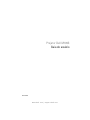 1
1
-
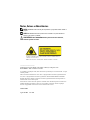 2
2
-
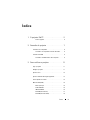 3
3
-
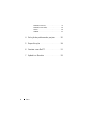 4
4
-
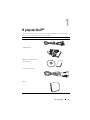 5
5
-
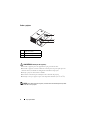 6
6
-
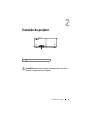 7
7
-
 8
8
-
 9
9
-
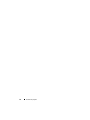 10
10
-
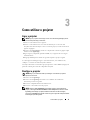 11
11
-
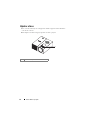 12
12
-
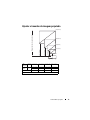 13
13
-
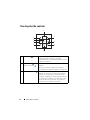 14
14
-
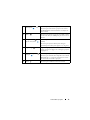 15
15
-
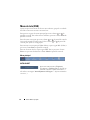 16
16
-
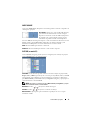 17
17
-
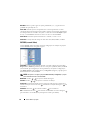 18
18
-
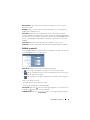 19
19
-
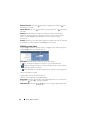 20
20
-
 21
21
-
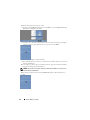 22
22
-
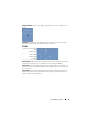 23
23
-
 24
24
-
 25
25
-
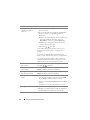 26
26
-
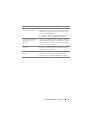 27
27
-
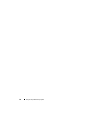 28
28
-
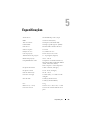 29
29
-
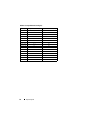 30
30
-
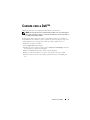 31
31
-
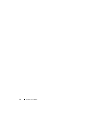 32
32
-
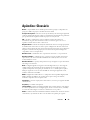 33
33
-
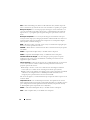 34
34
-
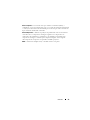 35
35
-
 36
36
-
 37
37
-
 38
38
Dell M109S Projector Guia de usuario
- Categoria
- TVs
- Tipo
- Guia de usuario
Artigos relacionados
-
Dell 1609WX Projector Guia de usuario
-
Dell 7609WU Projector Guia de usuario
-
Dell 1409X Projector Guia de usuario
-
Dell 1209S Projector Guia de usuario
-
Dell M409WX Projector Guia de usuario
-
Dell M209X Projector Guia de usuario
-
Dell 2400MP Projector Guia de usuario
-
Dell 4310WX Projector Guia de usuario
-
Dell 2400MP Manual do usuário
-
Dell 4210X Projector Guia de usuario